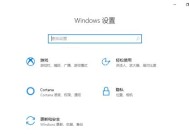台式电脑配置查看微信方法是什么?
- 电脑经验
- 2025-04-05
- 2
- 更新:2025-03-27 00:36:46
在这个信息化迅速发展的时代,了解自己的电脑配置对于电脑爱好者来说是一件基础而重要的事情。特别是对于那些通过微信进行工作的用户来说,了解电脑配置可以帮助他们更好的调整和优化微信运行环境,确保工作更高效、更顺畅。但很多人不清楚如何查看自己台式电脑的配置,本文将为你提供详细指导。
一、了解电脑配置的重要性
在我们开始之前,首先我们需要明确了解电脑配置的重要性。电脑配置包括中央处理器(CPU)、内存(RAM)、硬盘(HDD或SSD)、显卡(GPU)等多个硬件部分。了解这些配置信息对于评估电脑性能、解决问题以及升级硬件都有很大的帮助。这同样适用于那些需要通过微信等即时通讯软件进行工作的用户。合适的电脑配置能够保证这些软件的稳定运行,让你在工作中更加得心应手。

二、如何查看台式电脑配置
1.查看CPU信息
方法一:使用任务管理器
按下`Ctrl+Shift+Esc`键打开任务管理器,切换到“性能”标签页,即可查看CPU的相关信息。如果需要更多细节,可以点击CPU条目,然后点击窗口底部的“打开资源监视器”,在这里可以查看到更详细的CPU使用情况。
方法二:使用命令提示符
按下`Win+R`键,输入`cmd`打开命令提示符,然后输入`wmiccpugetname,numberofcores,numberoflogicalprocessors`命令,按下回车键,就可以看到处理器的名称、核心数和逻辑处理器数。
方法三:第三方软件
你还可以安装第三方软件,如CPU-Z,它可以提供详细的处理器信息。
2.查看内存信息
方法一:任务管理器
与查看CPU类似,打开任务管理器,切换到“性能”标签页,找到“内存”,即可看到内存的大小、速度等信息。
方法二:系统信息
在“开始”菜单搜索“系统信息”,打开后即可查看到内存大小等信息。
3.查看硬盘信息
方法一:文件资源管理器
打开文件资源管理器,查看“此电脑”,右键点击磁盘驱动器,选择“属性”,可以查看到硬盘的总容量、可用空间和文件系统等信息。
方法二:系统信息
在“系统信息”中同样可以找到硬盘的相关信息。
4.查看显卡信息
方法一:任务管理器
在任务管理器的“性能”标签页中,选择“GPU”选项,可以查看显卡的相关信息。
方法二:设备管理器
打开设备管理器,展开“显示适配器”,右键点击你的显卡,选择“属性”,在“详细信息”标签页中可以查看详细的显卡规格。
5.系统整体配置查看
系统信息
在“开始”菜单搜索“系统信息”,打开后可以看到系统类型、处理器、物理内存等信息,这是查看整体配置的一个快捷方式。

三、查看配置与微信的关系
了解自己的电脑配置有助于微信用户进行相关设置。比如,如果你的内存较大,可以尝试开启更多的应用或服务而不必担心微信运行缓慢。如果你的硬盘空间足够,可以将微信的存储位置设置在使用率较低的硬盘分区上。通过查看CPU和显卡信息,你可以判断在微信会议或视频聊天时是否需要关闭其他应用程序以保证流畅度。
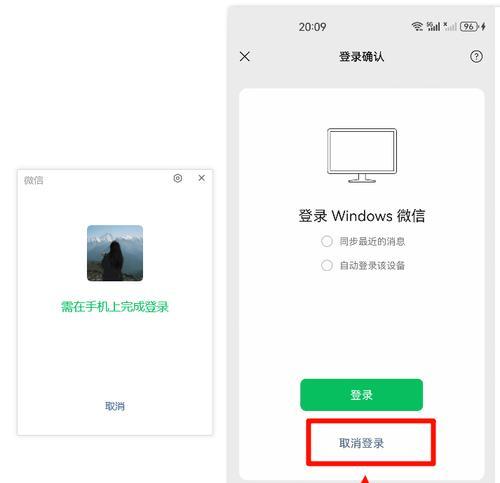
四、常见问题和实用技巧
1.问题:如何升级硬件提升微信体验?
答:根据你的使用习惯,如果你经常使用微信进行视频会议,那么升级内存和显卡可以有效提升体验。如果存储微信资料过多导致硬盘空间不足,换一个大容量SSD也是不错的选择。
2.技巧:定期清理电脑,保持系统流畅。
解决方案:定期使用系统自带的磁盘清理工具或第三方清理软件进行清理,可以帮助你释放空间,优化微信的运行环境。
五、结语
通过上述步骤,你可以非常方便地查看台式电脑的配置。了解这些信息,不仅可以帮助你优化微信的使用体验,还可以在选择升级硬件或解决电脑问题时提供重要参考。希望本文能帮助你更好地管理和使用你的台式电脑,让你在使用微信等应用程序时更加高效。